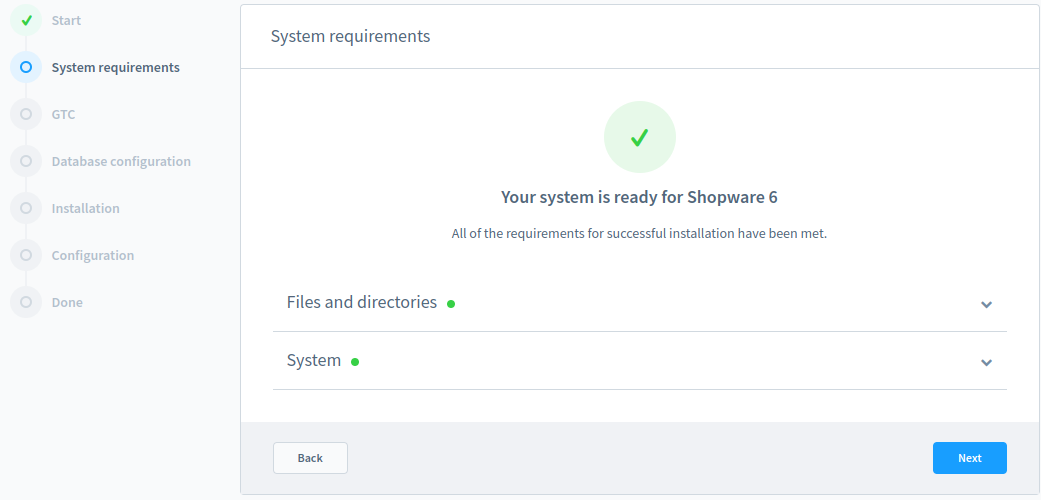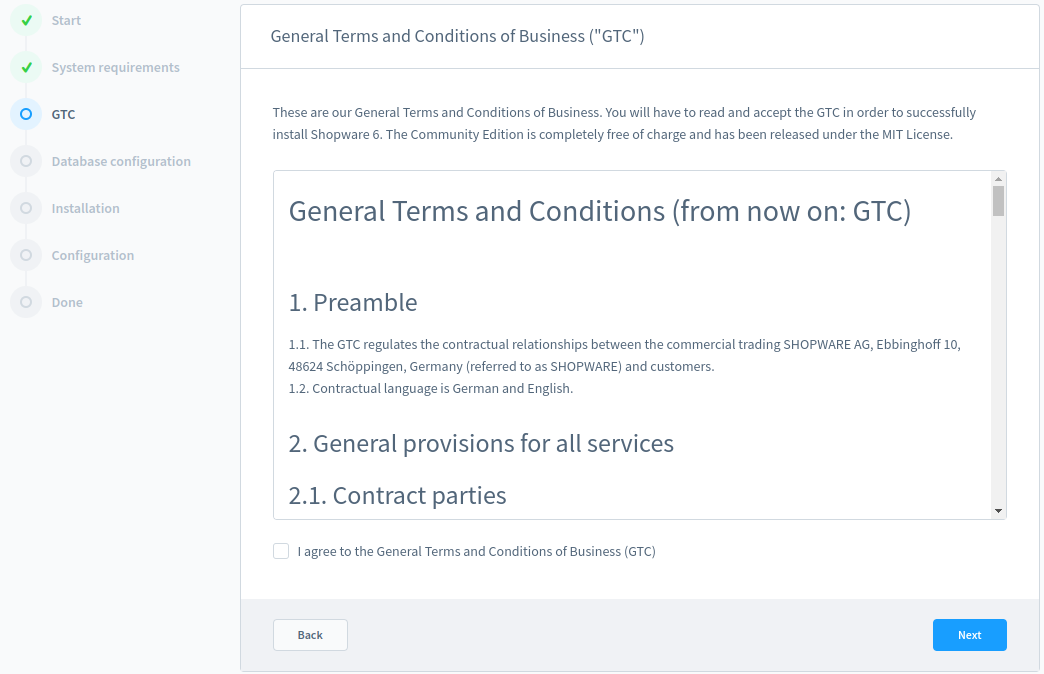Cloudways에 Shopware 6을 설치하는 방법(단계별 가이드)
게시 됨: 2023-05-30
강력하고 사용자 정의 가능한 전자 상거래 상점을 만들 준비가 되셨습니까?
전 세계 100,000개 이상의 온라인 상점을 지원하는 최첨단 플랫폼인 Shopware 6만 있으면 됩니다. 또한 단순성과 속도로 유명한 클라우드 호스팅 플랫폼인 Cloudways를 사용하면 Shopware 6 설치가 그 어느 때보다 쉬워졌습니다.
Shopware 6을 사용하면 주요 브랜드가 신뢰하는 유연하고 확장 가능한 플랫폼에 액세스할 수 있으며 Cloudways는 번개처럼 빠른 성능과 번거로움 없는 관리를 보장합니다. 함께 전자 상거래 성공을 위한 성공적인 조합을 형성합니다.
이 가이드에서는 Cloudways에 Shopware 6을 설치하는 방법을 설명합니다. 서버 설정에서 상점 구성에 이르기까지 온라인 상점을 원활하게 운영하기 위한 모든 중요한 단계를 다룰 것입니다. 다이빙하자!
- Shopware 6 개요
- Shopware 6의 주요 기능
- Shopware 6의 시스템 요구 사항
- Shopware 6의 전제 조건
- Cloudways에 맞춤형 애플리케이션 추가
- 방법 1: Shopware 6 설치 프로그램 다운로드
- 방법 2: Composer를 통해 Shopware 6 설치
- Shopware 6의 일반적인 문제 해결
- Shopware 5에서 Shopware 6으로 마이그레이션
Shopware 6 개요

– 출처: 샵웨어
Shopware 6은 기업이 온라인 상점을 만들고 관리할 수 있게 해주는 MIT 라이센스를 사용하는 최신 오픈 소스 헤드리스 상거래 플랫폼이며 전 세계 개발자, 대행사 및 판매자 커뮤니티의 지원을 받습니다.
Shopware의 최신 버전은 6.5-stable입니다. 그것은 Shopware 5 이후의 확실한 다음 단계가 되었습니다. 모르는 경우 후자는 독일에서 수년 동안 인기를 끌었습니다. 그러나 실제 커뮤니티나 생태계가 없는 구식 시스템이었습니다.
이 플랫폼은 추가 기능 또는 사용자 정의 레이아웃으로 완전히 사용자 정의 및 확장 가능합니다. Shopware 6는 강력한 기능과 플러그인을 기반으로 상점을 빠르게 구현할 수 있도록 하는 중소 온라인 회사에 적합합니다.
Shopware 6의 주요 기능
다음은 Shopware 6(Community Edition)의 주요 기능입니다.
- 모듈식 코드 베이스: Shopware 코드 베이스는 모듈로 구성되어 있어 개발자가 모듈을 확장하여 기능을 사용자 정의할 수 있습니다.
- 강력한 CMS: Shopware에는 매력적인 콘텐츠 페이지, 블로그, 랜딩 페이지, 배너 및 끌어서 놓기 기능을 만들고 관리할 수 있는 광범위한 CMS가 있습니다.
- DAL(데이터 추상화 계층): Shopware는 ORM을 사용하지 않지만 개발자가 인터페이스에 액세스하고 사용자 지정할 수 있는 특정 요구 사항이 있는 데이터 추상화 계층(DAL)이라는 얇은 추상화 계층을 사용합니다.
- 멀티 스토어 기능: Shopware를 사용하면 단일 설치에서 여러 온라인 스토어를 관리할 수 있습니다.각 상점은 중앙 집중식 관리의 이점을 누리면서 고유한 디자인, 카탈로그, 가격 및 고객 기반을 가질 수 있습니다.
- 판매 채널: Shopware와 관련하여 제품을 판매하려는 판매 채널을 만들고 관리 인터페이스를 통해 한 곳에서 모두 관리할 수 있습니다.
- 제품 관리: Shopware 6은 광범위한 제품 관리 기능을 제공하며 여러 제품, 범주, 변형, 가격 등을 만들고 관리할 수 있습니다.
- 통합 SEO: Shopware 6은 내장된 SEO 기능을 제공하여 검색 엔진 결과에서 매장의 가시성을 최적화합니다.사용자 정의 가능한 메타 태그, URL 구조, 사이트맵 및 표준 URL을 지원합니다.
- 타사 통합: Shopware 6을 사용하면 결제 게이트웨이, ERP 시스템, CRM 등을 비롯한 다양한 타사 서비스와 쉽게 통합할 수 있습니다.
- AI Description Assistant: 이 기능은 Shopware 6의 Rise 계획에 포함되어 있으며 인공 지능의 도움을 받아 제품 설명에 대한 텍스트 제안을 만들고 생성하는 데 도움이 됩니다.
Shopware 6의 시스템 요구 사항
Shopware 6을 설치하기 전에 서버가 시스템 요구 사항을 충족하는지 확인해야 합니다. 기준과 관련하여 질문이 있는 경우 Shopware 6에 대한 아래 체크리스트를 참조하십시오.
| 기술 스택 | 요구 사항 |
| 운영 체제 | Shopware는 일반적으로 대부분의 Unix 기반 운영 체제를 지원합니다. 권장되는 것은 Linux 또는 Ubuntu입니다. |
| PHP | 버전 8.1 이상 -memory_limit 512M minimum-max_execution_time 최소 30초 |
| 웹 서버 | mod-rewrite가 활성화된 Apache 2.4 이상 |
| SQL | MySQL 8.0 이상, MariaDB 10.3.22 이상 |
| PHP 확장 | 엑스컬 외부인 외부 파일 정보 ext-gd 외부 아이콘 외부 국제 내선 JSON ext-libxml ext-mbstring 외부 openssl 외부 pcre 외부 pdo ext-pdo_mysql ext-phar 내선-simplexml 나트륨 초과 ext-xml 확장 zip ext-zlib |
| 자바스크립트 |
|
| 추천 |
|
| 기타 호환성 |
|
Shopware 6의 전제 조건
Shopware 6을 설치하기 전에 먼저 몇 가지 요구 사항을 충족하는지 확인하십시오. 다음은 몇 가지 권장 사항입니다.
1. htaccess 조정
.htaccess 파일은 웹 서버의 구성 파일입니다. 사용자가 서버의 파일 및 폴더에 액세스하지 못하도록 제한해야 합니다. 이를 보호하려면 다음 코드를 사용하십시오.
인증 유형 기본
AuthName "로그인하십시오."
AuthUserFile /path/to/.htpasswd
<요구사항>
expr 필요 %{THE_REQUEST} =~ m#.*?\s+\/api.*?#
유효한 사용자 필요
</RequireAny>2. 시스템 요구 사항
설치하기 전에 위에서 언급한 대로 시스템이 Shopware 6의 시스템 요구 사항을 충족하는지 확인해야 합니다.
3. 라우팅 설정
또한 필요한 경우 웹 서버의 라우팅 설정을 조정하는 것이 좋습니다.
Apache를 기반으로 하는 해당 예제가 아래에 나와 있습니다.
<가상 호스트 *:80>
서버 이름 "_HOST_NAME_"
DocumentRoot _SHOPWARE_DIR_/public
<디렉토리 _SHOPWARE_DIR_>
옵션 인덱스 FollowSymLinks MultiViews
AllowOverride 모두
주문 허용, 거부
모두로부터 허용
</디렉토리>
ErrorLog ${APACHE_LOG_DIR}/shopware-platform.error.log
CustomLog ${APACHE_LOG_DIR}/shopware-platform.access.log 결합
LogLevel 디버그
</가상 호스트>_SHOPWARE_DIR 및 _HOST_NAME_을 사용자 설정으로 바꾸는 것을 잊지 마십시오.
Cloudways에 맞춤형 애플리케이션 추가
이메일 주소와 비밀번호를 사용하여 Cloudways 계정에 로그인합니다. 상단 메뉴 표시줄에서 애플리케이션을 엽니다.
- 오른쪽 상단 모서리에서 새 애플리케이션 추가를 선택합니다.

- Shopware용 맞춤형 앱에 추가할서버를 선택하십시오.
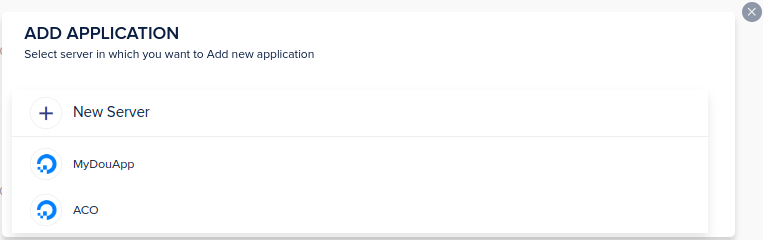
3. 다음으로 애플리케이션을 선택하라는 메시지가 화면에 표시됩니다. 드롭다운 목록에서 애플리케이션을 선택합니다. Shopware를 설치하기 위해Custom App을 선택하겠습니다.
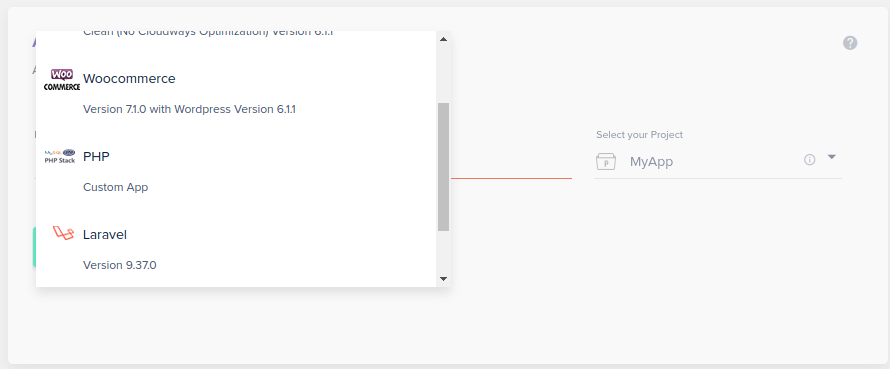
- 다음 세부 정보를 입력합니다.
- 맞춤형 App의 이름입니다. 예를 들어 저는MyShop 을 입력하지만 아무 이름이나 지정할 수 있습니다.
- 프로젝트를 선택합니다.Cloudways에 가입한 후 이미 프로젝트를 만들었을 수 있습니다. 그것을 선택하거나 새로 만들 수 있습니다.
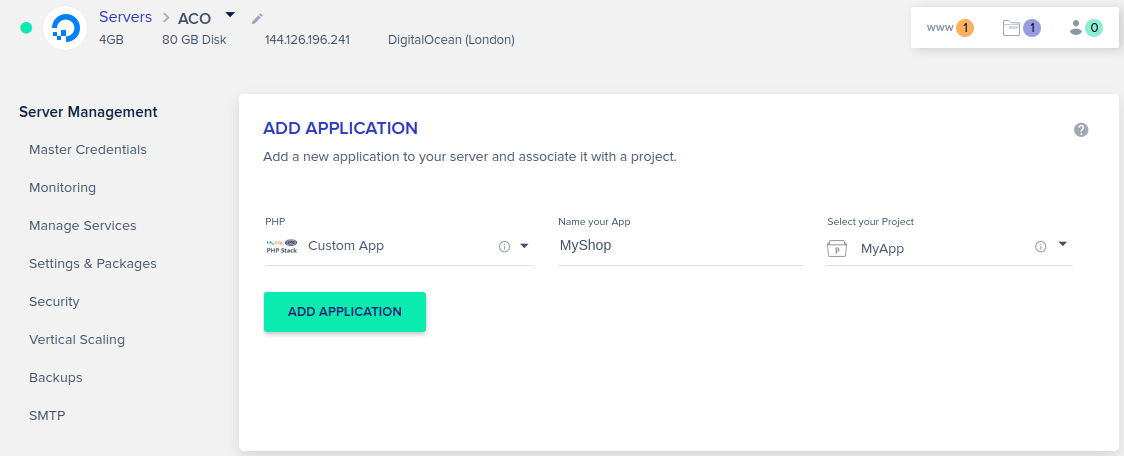
- 애플리케이션 추가 버튼을 클릭하면 애플리케이션 추가 중메시지가 표시됩니다.
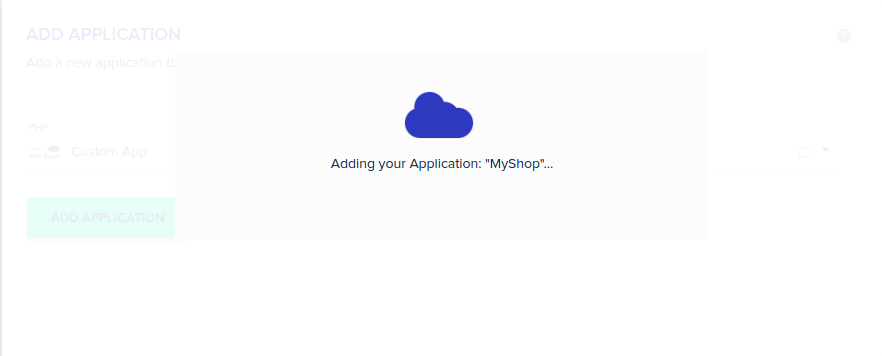
6: 대상 서버에서www 버튼을 클릭하여 서버에서 설치가 완료되면 새 애플리케이션을 볼 수 있습니다.
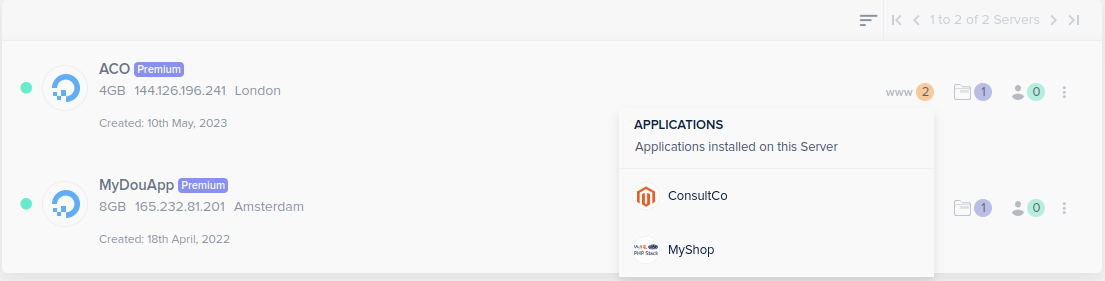
Shopware 6의 설치를 진행해 보겠습니다. Shopware를 설치하는 두 가지 방법을 알려드리겠습니다.
방법 1: Shopware 6 설치 프로그램
1.1. 샵웨어 6 다운로드
먼저 Shopware 6의 시스템 요구 사항과 웹 서버의 라우팅 설정이 올바르게 설정되었는지 확인한 후 Shopware 6 설치 프로그램을 다운로드하고 시스템에서 압축을 풉니다. 압축을 푼 파일과 폴더에도 쓰기 권한이 있는지 확인하십시오.
- 다운로드 영역에서 PHP 파일을 다운로드합니다.
- 파일을 Shopware 설치의 공용 폴더로 이동하십시오.
1.2. Cloudways에 Shopware 6 설치 프로그램 파일 업로드
SSH 또는 SFTP 액세스를 통해 FileZilla를 Cloudways 서버와 연결합니다.
- 이메일 주소와 비밀번호를 사용하여 Cloudways 계정에 로그인합니다.
- 상단 메뉴 표시줄에서서버를 엽니다.
- 연결하려는 서버 또는 애플리케이션을선택합니다.
- 서버 관리 에서 공용 IP 주소, 사용자 이름 및 암호를 찾을 수 있습니다.반드시 메모해 두십시오.
- FileZilla 또는 Putty를실행하고 호스트 이름, 사용자 이름 및 암호를 입력하여 서버 또는 응용 프로그램에 연결합니다.
참고: SSH 세부 정보에 액세스하고 서버에 연결하는 방법에 대한 전체 정보는 여기에서 전체 가이드를 확인하십시오.
다음 단계에서 애플리케이션의 public_html 루트 디렉토리로 이동하고 Shopware 6 설치 프로그램을 업로드합니다.FileZilla 또는 도메인 디렉토리에 대한 SFTP 액세스를 사용하여 파일을 업로드할 수 있습니다.
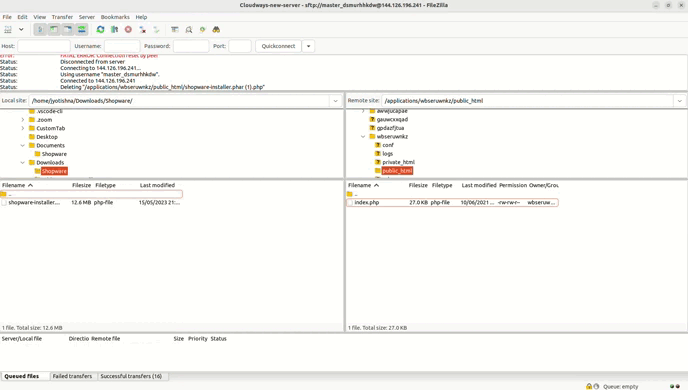
설치 프로그램을 실행하려면 Shopware 6 설치 프로그램이 표시되는 상점 URL로 이동하십시오. 프로세스를 단계별로 안내합니다.
이제 웹 브라우저에서 파일을 엽니다.
www.my-url.com/shopware-installer.phar.php
예를 들어:
https://phpstack-997766-3521501.cloudwaysapps.com/myshop2/shopware-installer.phar.php/
1단계: 설치 시작
이제 설치가 시작됩니다. 계속 을 클릭하여 설치를 계속할 수 있습니다.

2단계: 구성 저장
계속하려면 PHP 파일 경로를 구성하고구성 저장을 클릭하십시오.
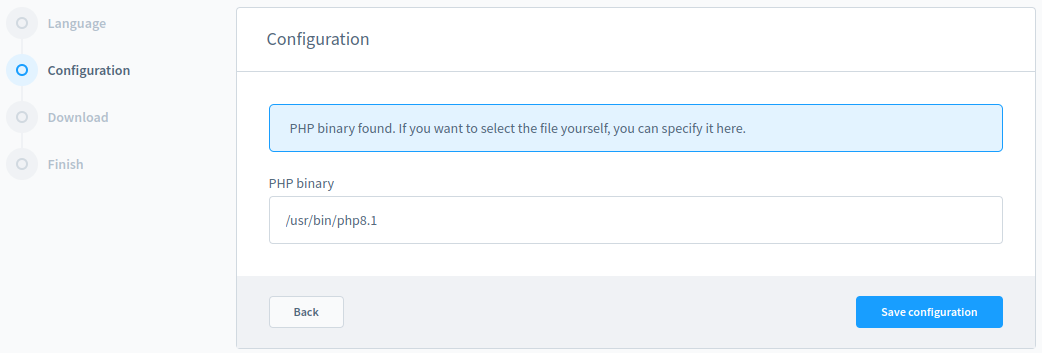
3단계: Shopware 다운로드
설치할 버전을 선택하고다운로드를 클릭합니다.

파일을 다운로드한 후 필요한 정보를 입력할 수 있는 설치 마법사를 진행합니다.
1.3. Shopware 6 설치 프로그램 실행
Shopware 설치 프로그램을 사용하면 몇 단계만으로 Shopware를 설치하고 업데이트할 수 있습니다.동일한 PHP 파일이 둘 다에 사용됩니다. 이렇게 하면 자동 설치 또는 업데이트가 수행됩니다.
1단계: 언어 마법사
첫 번째 단계는 설치 프로그램의 언어를 변경하는 것입니다. 화면 오른쪽 하단의 국가 코드를 사용하여 언제든지 언어를 변경할 수도 있습니다.

설치를 계속하려면다음을 클릭하십시오.
2단계: 시스템 요구 사항
시스템 요구 사항이 충족되는지 확인합니다. 화살표 버튼은 요구 사항을 나열하고 접힌 메뉴는 충족되지 않은 요구 사항 또는 최적화할 수 있는 설정을 보여줍니다.
3단계: 일반 이용 약관
Shopware에 라이선스가 부여된 라이선스를 읽을 수 있습니다.설치 프로그램을 계속하려면 사용 조건에 동의하고 다음을클릭해야 합니다.
4단계: 데이터베이스 구성
데이터베이스를 구성할 차례입니다. Shopware를 사용하면 추가 데이터베이스 구성을 진행할 수 있습니다. Shopware 데이터베이스에 액세스하기 위한 자격 증명을 제공해야 합니다.
다음 세부 정보를 정의합니다.
- 서버: localhost 또는 서버 IP와 같은 서버
- 데이터베이스 사용자: 데이터베이스 사용자 이름
- 데이터베이스 암호: 데이터베이스 암호를 작성합니다.
- 데이터베이스 이름: 데이터베이스 이름
Cloudways 플랫폼 으로 돌아가 애플리케이션 관리아래에서액세스 세부사항을클릭하고MySQL 액세스옵션 아래에서 클릭하십시오. 데이터베이스 이름, 사용자 이름 및 비밀번호를 얻을 수 있습니다.

MySQL 액세스 섹션에서DB 이름, 사용자 이름 및 암호를복사하고 세부 정보를 입력합니다.

5단계: Shopware 6 설치
이 단계에서 Shopware가 시스템에 설치됩니다.
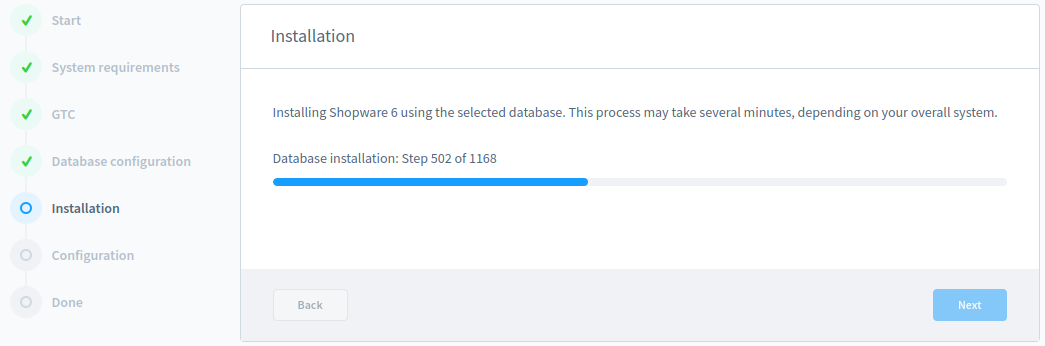
설치가 완료되면 설치 마법사가 알려줍니다. 설정을 계속하려면다음 을 클릭합니다.
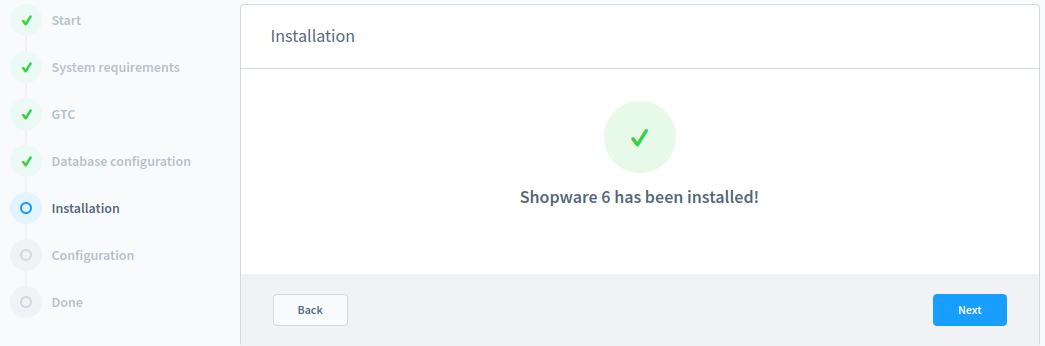
6단계: 구성 저장
상점이 구성되는 마지막 단계입니다.상점 이름, 상점 이메일 주소, 통화 선택 및 시스템 언어 기본 국가를 입력하십시오.
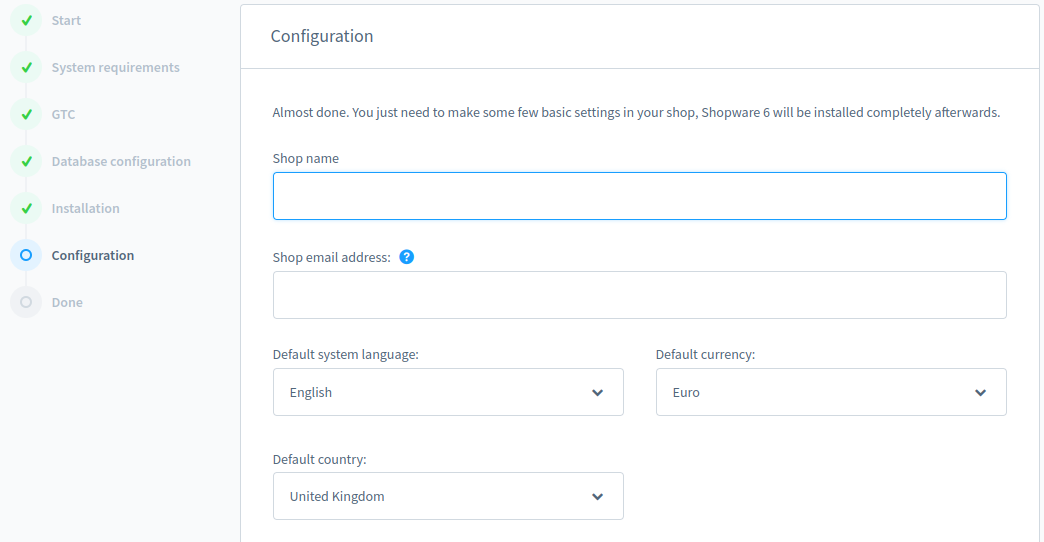
스토어에서 사용할 수 있는 통화 목록에서 통화를 선택합니다. 기본 언어 및 통화는 나중에 변경할 수 없습니다.
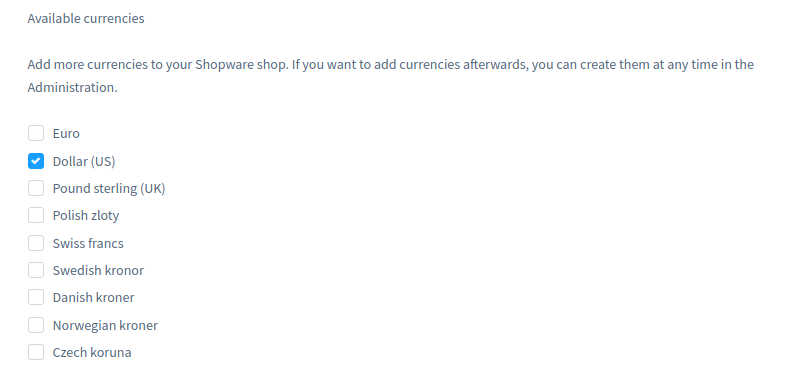
이 섹션은 Shopware 6의 관리 인터페이스에 대한 관리자 사용자를 지정합니다. 아래 정보를 입력하십시오. 설치 후 관리자 인터페이스를 활용하여 필요에 따라 추가 사용자를 만들고 관리할 수 있습니다.

Shopware 6 스토어를 방금 설치했습니다. 상점 관리자에게 자동으로 리디렉션됩니다. Shopware 6 설치를 설정하는 동안 지정된 관리 사용자를 통해 로그인할 수 있습니다.
예: http://my_url /public/admin#/login
http://phpstack-997766-3521501.cloudwaysapps.com/myshop2/public/admin#/login
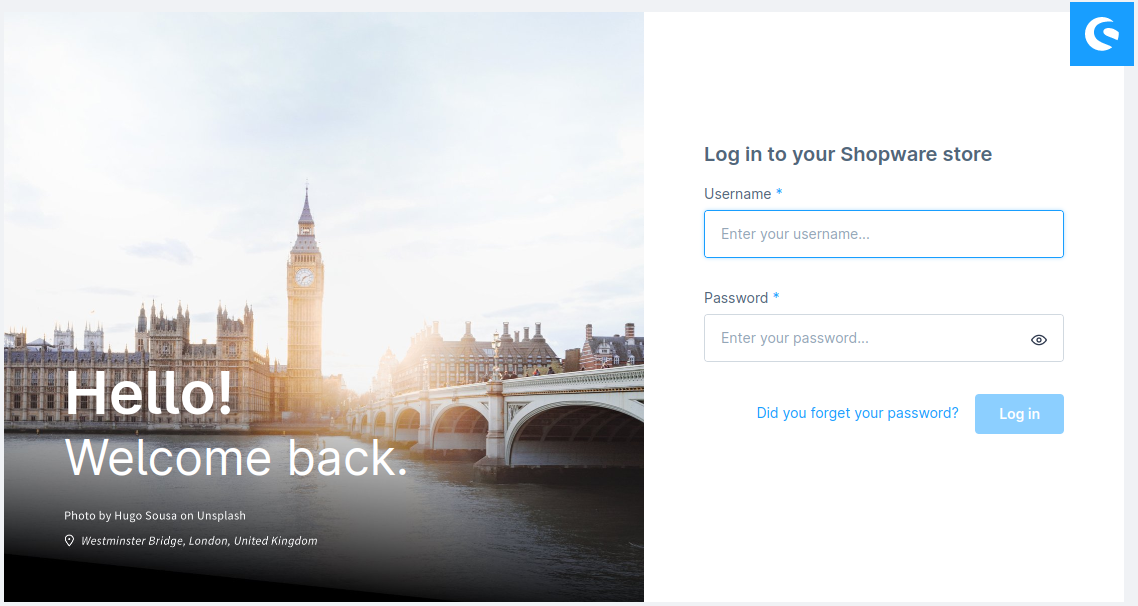
프런트엔드: 다음과 같이 애플리케이션의 프런트 샵을 엽니다.
www.my-url.com/sub-directory/public 또는 www.my-url.com/public
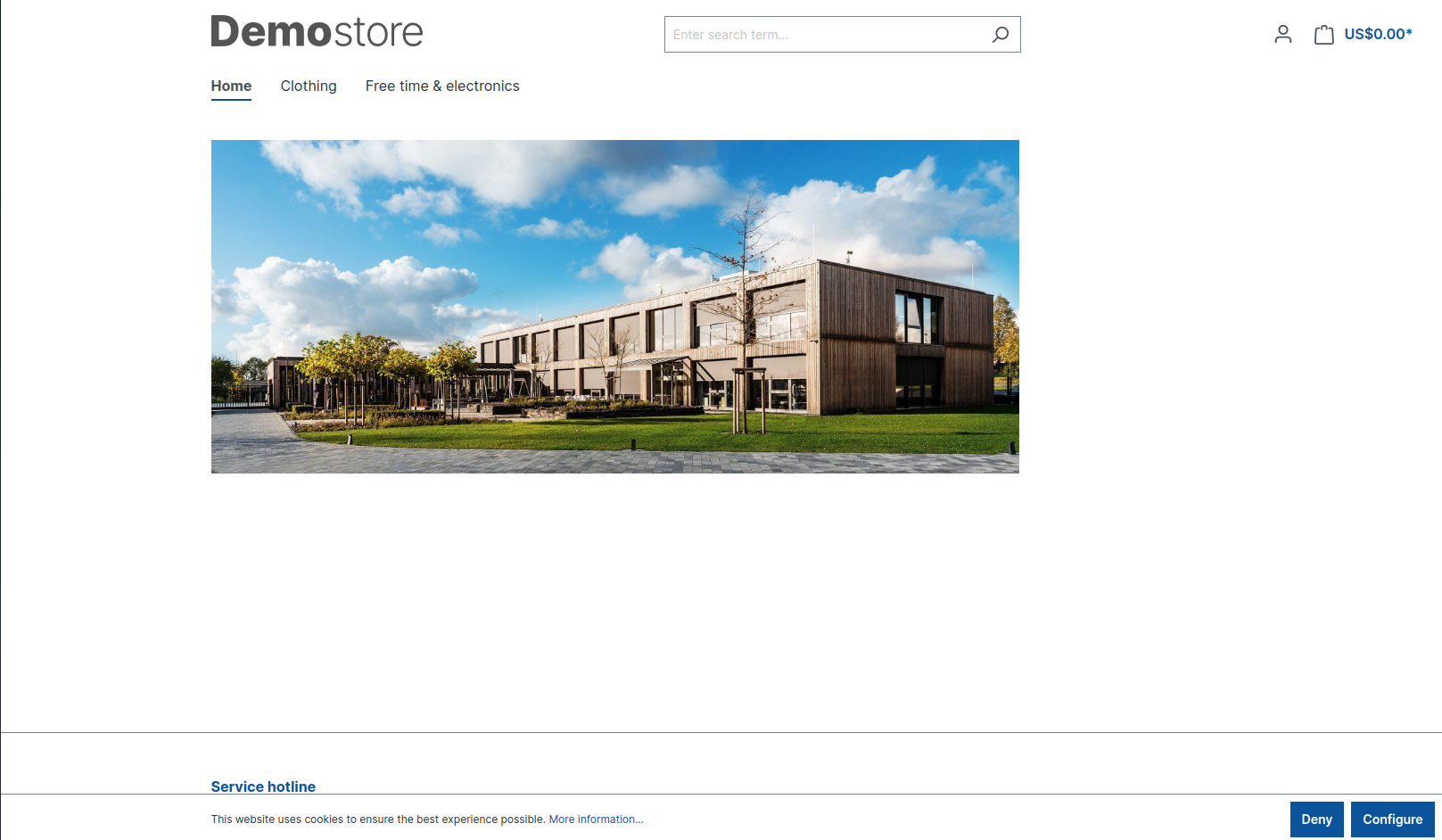
방법 2: Composer를 사용하여 Shopware 6 다운로드 및 설치
Cloudways 서버에서 Composer를 사용하여 샵웨어를 다운로드하고 설치하려면 아래 단계를 따르십시오. 다른 서버에 Shopware를 설치하는 경우 Composer가 설치되어 있는지 확인하십시오.
1. SSH 터미널에 로그인
Server Management 로 이동하고 Master Credentials에서 SSH 터미널을 시작합니다.
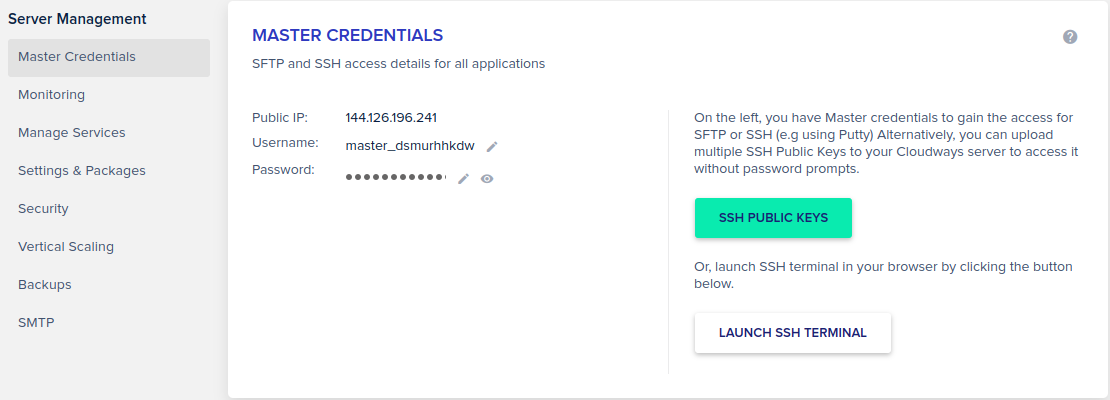
2. Composer를 사용하여 Shopware 6 다운로드
새 Shopware 프로젝트를 설정하려면 애플리케이션 루트 폴더(예:application/acesdfgh/public_html )에 액세스하고 아래 명령을 실행합니다.
composer create-project shopware/production <프로젝트 이름> –no-interaction

이렇게 하면 <project-name> 디렉터리에 새 프로젝트가 생성됩니다.dev-flex 버전 제약 조건은 최신 버전의 Shopware를 설치합니다.
<project-name>을 원하는 프로젝트 이름으로 바꿉니다.–no-interaction 플래그는 대화식 설정 프로세스를 건너뜁니다.
3. Shopware 6 설치
Composer는 Shopware 6에 필요한 종속성 및 파일을 다운로드하고 설치합니다. Composer를 통해 프로젝트를 생성한 후 Shopware 6 프로젝트가 다운로드된 루트 디렉토리로 이동합니다.
cd 내-샵웨어-프로젝트
3.1. 설치 스크립트 실행
생성된.env 파일을 조정하고 다음 명령을 실행해야 합니다.
bin/콘솔 시스템:설치 --basic-setup
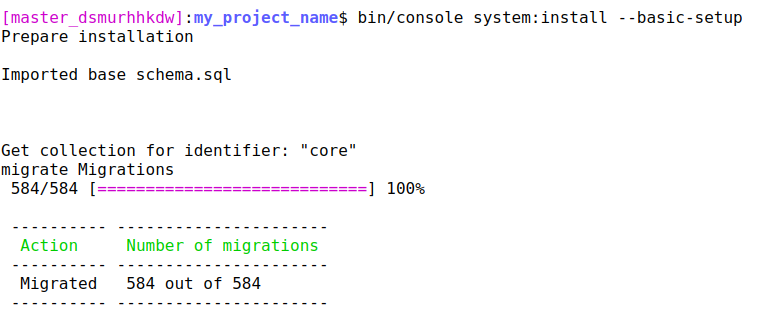
이렇게 하면 Shopware가 설치되고 Shopware의 기본값으로 기본 판매 채널이 생성됩니다. 관리 자격 증명:
| 사용자 이름 | 비밀번호 |
| 관리자 | 상점 용품 |
설치를 마친 후 이 자격 증명을 변경하십시오.
4. Shopware 애플리케이션 테스트
설치 후 상점 도메인 끝에 /admin을 추가하여 Shopware 6 관리에 도달하고 응용 프로그램을 테스트합니다.
예: www.myshop.com/admin
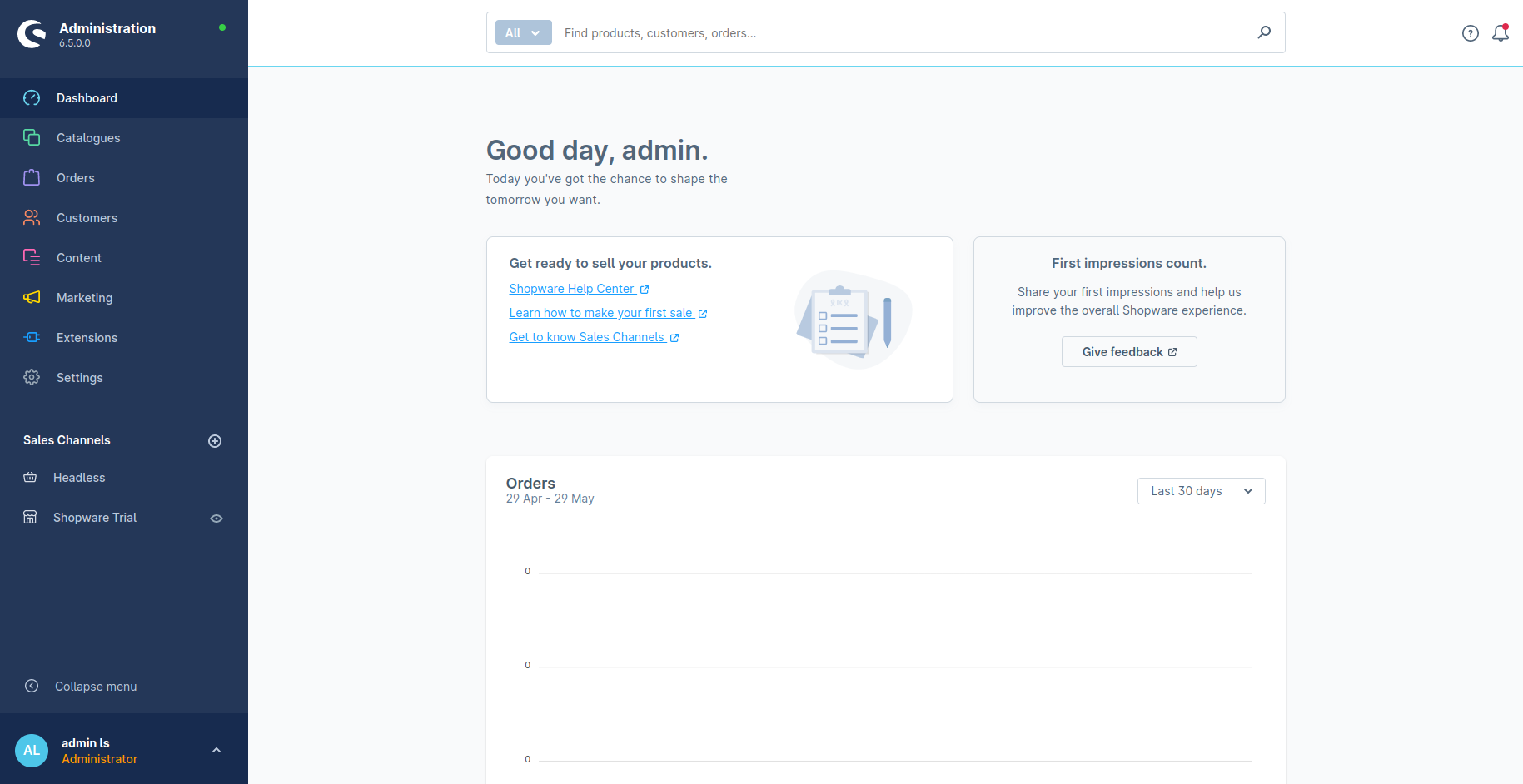
그에 따라 Shopware 스토어를 테스트하고 구성하십시오.
Shopware 6의 일반적인 문제 해결
다음은 Shopware 6 사용자가 직면하고 쉽게 해결할 수 있는 몇 가지 일반적인 문제입니다.
1. 깨진 페이지
설치 후 다음과 같이 깨진 페이지가 나타날 수 있습니다.
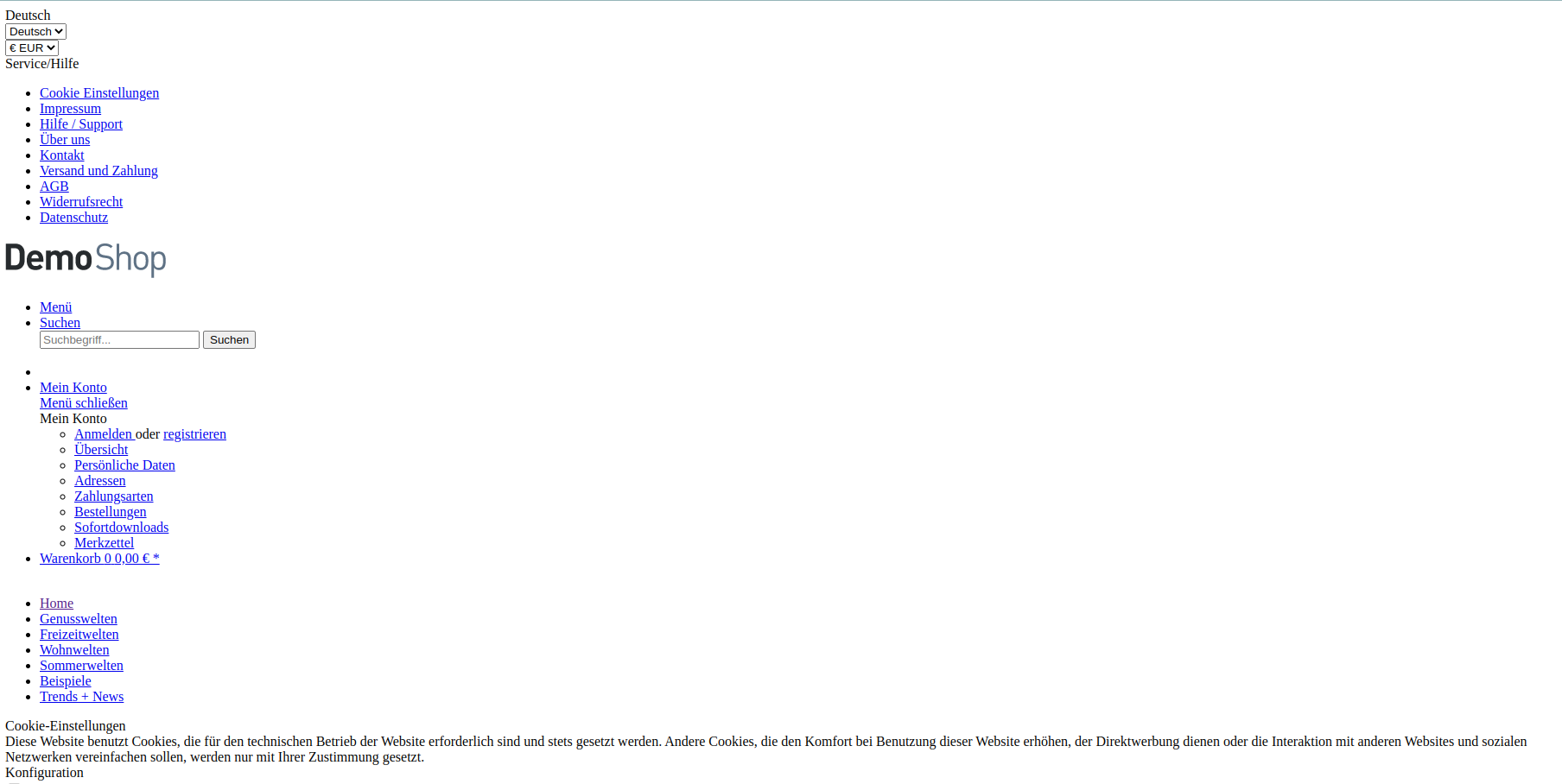
이 문제를 해결하려면 루트 디렉토리(예: /var/www/shopware )로 이동한 후 다음 명령을 입력하십시오.
php bin/콘솔 테마:컴파일 php bin/콘솔 테마:새로 고침 php bin/콘솔 테마:변경
2. 빈 페이지 또는 흰색 페이지
경우에 따라 코드를 일부 변경하거나 패키지를 설치 또는 업그레이드하거나 권한이 설정되지 않은 후 빈 페이지 또는 흰색 페이지가 나타날 수 있습니다.
이 문제를 해결하려면 아래의 가능한 해결 방법을 참조하십시오.
- 구성 → 캐시 및 성능 아래의 관리 패널을 통해 Shopware 6에서 캐시를 지웁니다.
- 파일 및 폴더 권한이 올바르게 설정되었는지 확인하십시오.
- 빈 페이지와 관련된 특정 오류 메시지에 대한 오류 로그를 검토하십시오.
3. 로그인 문제
Shopware 관리자에 로그인할 수 없습니다. 이 문제를 해결하려면:
- 로그인 자격 증명이 올바른지, 오타나 대소문자 구분 문제가 없는지 확인하십시오.
- 웹 브라우저에서 쿠키 및 캐시를 지우고 다시 로그인을 시도하십시오.
- 구성 → 사용자 관리 아래의 관리 패널에서 계정이 잠겨 있거나 비활성화되어 있지 않은지 확인하십시오.
4. 500 내부 서버 오류
Shopware를 설치하거나 업그레이드할 때 500 내부 서버 오류 문제에 직면할 수 있습니다.
이 문제를 해결하려면:
- 특정 오류 원인에 대한 로그를 확인하십시오.
- 애플리케이션 및 서버의 파일 및 폴더 권한을 확인하십시오.
- 이 설치의 /public 디렉토리에 대한 도메인의 루트를 가리키도록 웹 서버를 구성하십시오. 모든 폴더를 755로, 파일을 644로 변경했습니다.
- 브라우저 쿠키와 캐시를 지우십시오.
5. 404 페이지를 찾을 수 없음 오류
404 페이지가 아닌 것은 액세스 중인 URL 때문입니다.
이 문제를 해결하려면:
- URL이 정확하고 기존 페이지 또는 리소스에 해당하는지 확인하십시오.
- 콘텐츠 → SEO 및 URL 아래의 관리 패널에서 URL 재작성 설정을 검토합니다.
- 필요한 mod_rewrite 모듈이 서버에서 활성화되어 있는지 확인하십시오.
Shopware 5에서 6으로 마이그레이션

– 출처: 샵웨어
Shopware 5를 Shopware 6으로 마이그레이션하는 이 섹션에는 원활한 전환을 보장하기 위한 몇 가지 단계가 포함됩니다. 스토어의 안정성을 보장하려면 스테이징 환경으로 마이그레이션해야 합니다.
마이그레이션 단계
시작하기 전에 이 안내서를 살펴보십시오. Shopware 5 스토어를 Shopware 6으로 마이그레이션하려면 다음 단계를 따르십시오.
- 액세스 호환성: 현재 Shopware 5 설정과 Shopware 6의 호환성 및 필요한 모든 정보를 검토합니다.
- 시스템 요구 사항: Shopware 6의 시스템 요구 사항을 확인하면 스토어를 마이그레이션할 준비가 됩니다.
- 마이그레이션 환경 설정 및 설치: Shopware 6용 기술 마이그레이션 환경을 준비하고 새 인스턴스를 설치합니다.
- Shopware 6 구성: Shopware 5 구성에 따라 매장 정보, 결제, 배송 등 기본 설정을 구성합니다.
- 마이그레이션 준비: 설치 후 Shopware 6용 Migration Assistant 플러그인을 설치 및 구성하여 Shopware 5 마이그레이션을 시작하십시오. 이 플러그인은 커뮤니티 스토어에서 구할 수 있습니다.
- 데이터 마이그레이션 수행: Shopware Migration Assistant 플러그인을 사용하여 Shopware 5에서 준비된 데이터를 내보내고 Shopware 6으로 가져옵니다.
- 테마 및 플러그인 마이그레이션: Shopware 5에 사용자 정의 테마 또는 플러그인이 있는 경우 이를 Shopware 6으로 마이그레이션해야 합니다. 테마 및 플러그인과 Shopware 6의 호환성을 평가하십시오.
- 테스트: 마이그레이션 후 Shopware 6을 철저하게 테스트하고 모든 기능이 예상대로 작동하는지 확인하십시오.
- 실행 중: 마이그레이션에 만족하고 Shopware 6 설치를 확인했으면 실행을 성공적으로 예약할 수 있습니다.
요약
Shopware 6은 주요 신규 개선 사항 및 기능을 갖춘 모든 비즈니스 규모를 위한 오픈 소스 전자 상거래 플랫폼입니다. 비즈니스 성장이 증가함에 따라 Shopware 6은 여러 채널, 웹 사이트 및 마켓플레이스 확장 기능을 갖춘 헤드리스 상거래 솔루션을 강조합니다.
Shopware 5에서 Shopware 6으로 마이그레이션하려면 신중한 계획과 실행이 필요할 수 있지만 최신 버전으로 업그레이드하면 상당한 이점이 있습니다. Shopware 6는 최첨단 기술, 유연성 및 사용자 중심 접근 방식을 결합하여 비즈니스를 강화합니다.